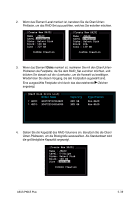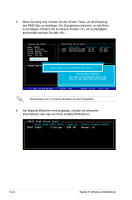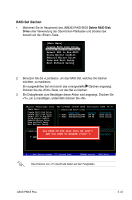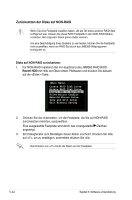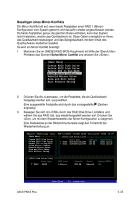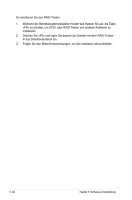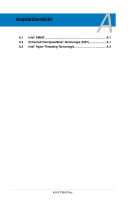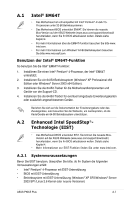Asus P5B-E Plus Motherboard Installation Guide - Page 150
Einstellungen speichern und Setup verlassen, Wiederherstellen eines Mirror-Laufwerks
 |
View all Asus P5B-E Plus manuals
Add to My Manuals
Save this manual to your list of manuals |
Page 150 highlights
Wiederherstellen eines Mirror-Laufwerks Wenn eines der Laufwerke einer RAID 1 (Mirror)-Konfiguration entfernt und dann wieder angeschlossen wird, erscheint eine Dialog-Box und fragt, ob das MirrorLaufwerk wiederhergestellt werden soll. Drücken Sie
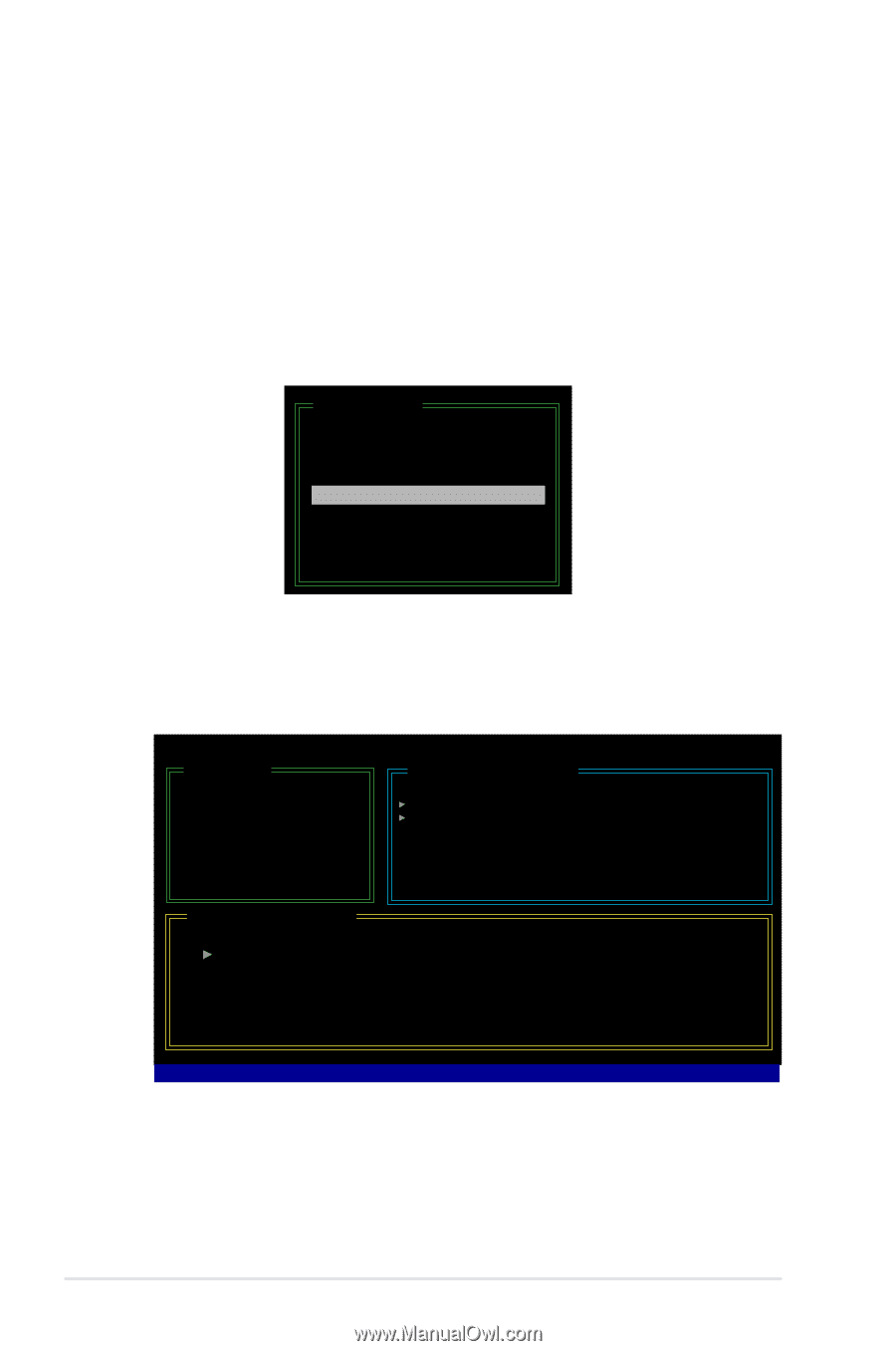
´-³³
Kapitel 5: Software-Unterstützung
Einstellungen speichern und Setup verlassen
Wenn Sie fertig sind, markieren Sie mit Hilfe der Oben/Unten-Pfeiltasten
Save & Exit
Setup
und drücken anschließend auf die <Enter>-Taste, um die derzeitige RAID-
Konfiguration zu speichern und das JMB363 RAID BIOS-Hilfsprogramm zu verlassen.
Ein Dialogfenster zum Bestätigen dieser Aktion wird angezeigt. Drücken Sie <Y>, um zu
bestätigen, andernfalls drücken Sie <N>, um zum JMB RAID BIOS-Menü zurückzukehren.
So stellen Sie ein Mirror-Laufwerk wieder her:
1.
Markieren Sie im JMB363 RAID BIOS-Hauptmenü mit Hilfe der Oben/Unten-
Pfeiltaste das Element
Rebuild Mirror Drive
und drücken Sie <Enter>.
Wiederherstellen eines Mirror-Laufwerks
Wenn eines der Laufwerke einer RAID 1 (Mirror)-Konfiguration entfernt und dann
wieder angeschlossen wird, erscheint eine Dialog-Box und fragt, ob das Mirror-
Laufwerk wiederhergestellt werden soll. Drücken Sie <Y>, um zu bestätigen,
<Y>, um zu bestätigen,
andernfalls drücken Sie <N>.
Mit dieser Option können Sie später das Mirror-Laufwerk wiederherstellen und die
Daten zwischen den beiden Festplatten aufeinander abstimmen.
2.
Bewegen Sie sich mit <TAB> durch das RAID Disk Drive List-Menü und wählen
Sie das RAID-Set, das wiederhergestellt werden soll. Drücken Sie <Del>, um
mit dem Wiederherstellen der Mirror-Konfiguration zu beginnen.
Eine Statusleiste an der Bildschirmunterseite zeigt den Fortschritt der
Wiederherstellung an.
[Main Menu]
Create RAID Disk Drive
Delete RAID Disk Drive
Revert HDD to Non-RAID
Solve Mirror Conflict
Rebuild Mirror Drive
Save and Exit Setup
Exit Without Saving
JMicron Technology Corp. PCI-to-SATA II/IDE RAID Controller BIOS v0.97
[Hard Disk Drive List]
Model Name
Capacity
Type/Status
HDD0: HDS722516VLSA80 164 GB
RAID Inside
HDD1: HDS722516DLA380
164 GB
RAID Inside
[RAID Disk Drive List]
Model Name
RAID Level
Capacity
Status
Members(HDDx)
RDD0: JRAID
1-Mirror
XXX GB
Rebuild
01
[Main Menu]
Create RAID Disk Drive
Delete RAID Disk Drive
Revert HDD to Non-RAID
Solve Mirror Conflict
Rebuild Mirror Drive
Save and Exit Setup
Exit Without Saving
Rebuilding... 01%, please wait...